SizectorSDK专业设置功能相关说明
1.矫正畸变设置
1.1 功能介绍
矫正畸变是通过拍摄3D数据,根据当前获取的数据计算一组参数,使后续设备拍摄的数据在使用这组参数时,拍摄的数据趋近于一个平面。
1.2 具体使用
1.2.1 读取矫正畸变参数
如下图所示,在专业设置界面中点击"读取矫正参数"按钮,可以获取当前设备的矫正畸变相关参数。
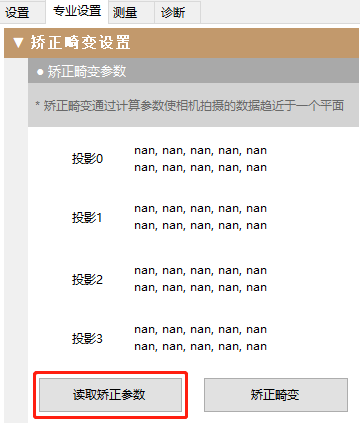
1.2.2 进行矫正畸变
如下图所示,在专业设置界面中点击"矫正畸变"按钮,可使当前设备进行矫正畸变操作。
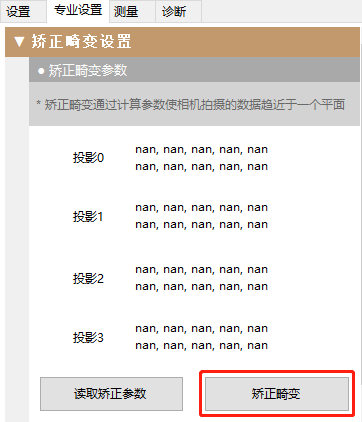
1.2.2 保存或读取矫正畸变参数文件
如下图所示,在专业设置界面的矫正畸变设置类别中,可将当前设备的矫正畸变参数保存到文件中,或是从文件中读取矫正畸变参数到设备中。
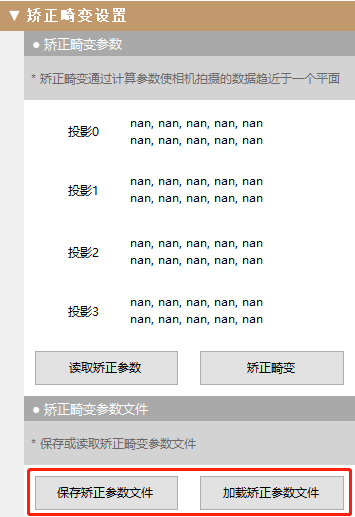
2. 曝光设置
2.1 曝光区域设置
2.1.1 功能介绍
通过设置曝光区域的相关参数,可以控制投影曝光区域的位置,大小,形状等等
2.1.2 具体使用
如下图所示,在专业设置界面中的曝光设置部分,曝光区域设置中可对曝光区域相关参数进行设置。
以下是曝光区域相关参数的具体说明:
数量:表示设置的曝光区域的数量,多个曝光区域功能固件版本号至少为15.38
序号:表示当前要设置的是第几个区域,设置大于序号1的区域固件版本号至少为15.38
极性:设置当前投影区域的极性,正的极性表示仅设置的区域范围内曝光,负的极性表示仅设置的区域范围外曝光
基准面:表示当前所设置的曝光区域与前一个区域的关系,启用后将与前一个区域取并集,不启用则为交集,使用该设置固件版本号至少为15.38
形状: 设置当前投影区域的形状,目前有矩形和圆形两种形状
中心X,中心Y:设置当前投影区域的位置
宽度,高度:设置当前投影区域的宽度和高度
详细请参考相关专题文档曝光区域说明文档
2.2 投影功率设置
2.2.1 功能介绍
通过调整投影功率的大小,改变图像的亮度。
2.2.2 具体使用
如下图所示,在专业设置页面,曝光设置中调整投影功率的大小,可调整的范围为0~255
2.3 曝光抑制设置
2.3.1 功能介绍
曝光抑制开关,开启后可优化过曝后的3D图像
2.3.2 具体使用
如下图所示,在专业设置页面,通过勾选框可启用曝光抑制功能
3. 翻转设置
3.1 功能介绍
开启X或Y对应的翻转后,可以翻转图像X或Y的方向
3.2 具体使用
如下图所示,在专业设置页面,有两个勾选框可分别控制X或Y方向的翻转
4. 其他基础设置
4.1 抗频闪模式
4.1.1 功能介绍
设置抗频闪模式,开启后可减小环境光对拍摄造成的干扰
4.1.2 具体使用
如下图所示,在专业设置页面中的其他基础设置,可设置抗频闪的模式,默认为Off,有50Hz和60Hz两种模式,根据环境光的频率选择不同的模式。
4.2 位置监控设置
4.2.1 功能介绍
高度监控参数,用于监视投影的三维高度,有四个监视的位置可设置,单位为像素单位
4.2.2 具体使用
如下图,在专业设置页面的其他基础设置,位置监控设置中可设置四个监控位置的X,Y位置,可设置范围为0~65535之间的整数
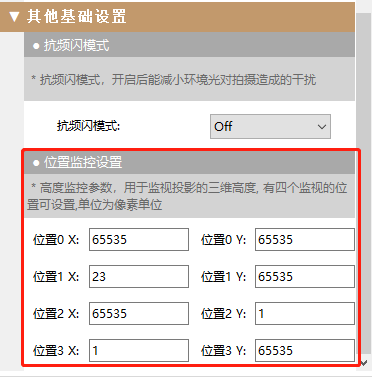
可在设备诊断页面观察结果,但需要先打开获取监控高度的开关,如下图所示
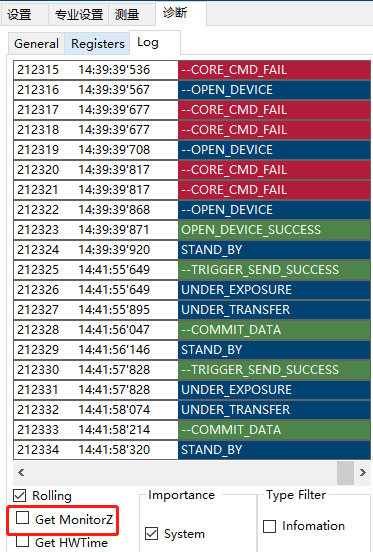
然后可在General页面观察结果,如下图所示
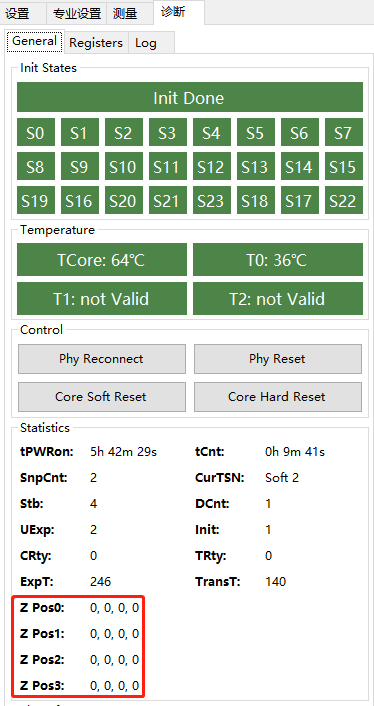
需要确认数值非默认值
*补充说明:将图像分为四个方形区域,将每个方形区域的中心点的高度提取出来,诊断页面输出的结果几乎等于这四个放行区域中心点的高度值